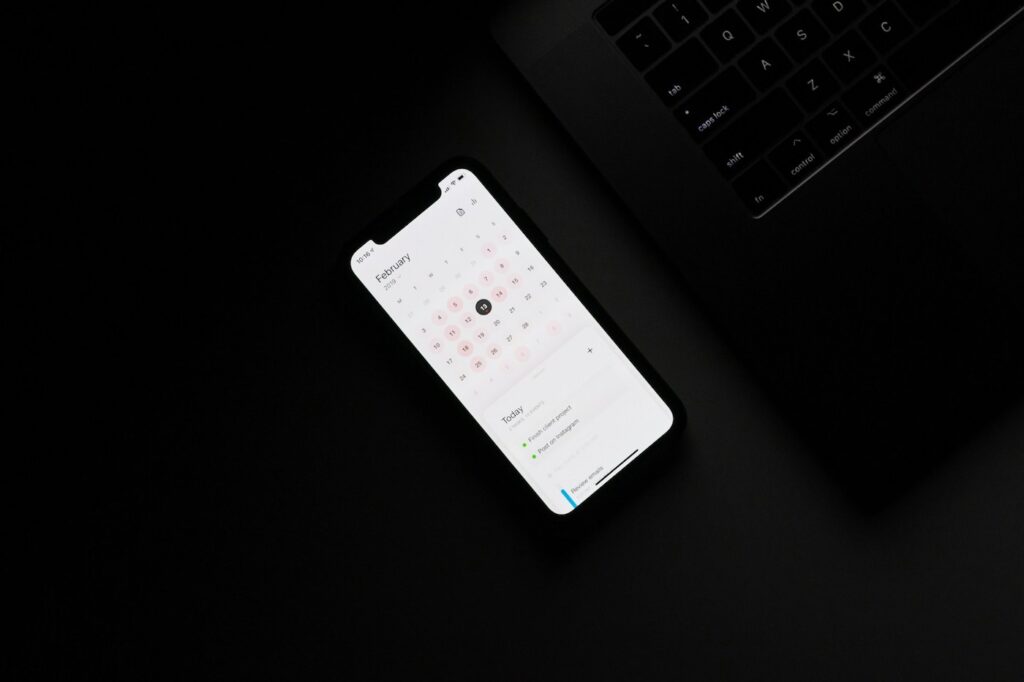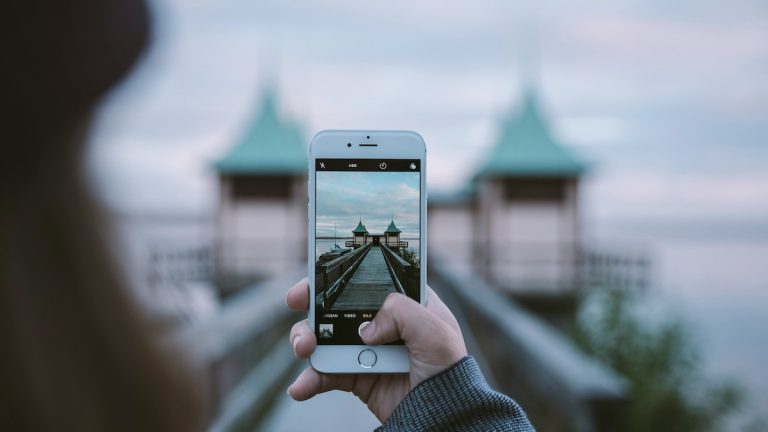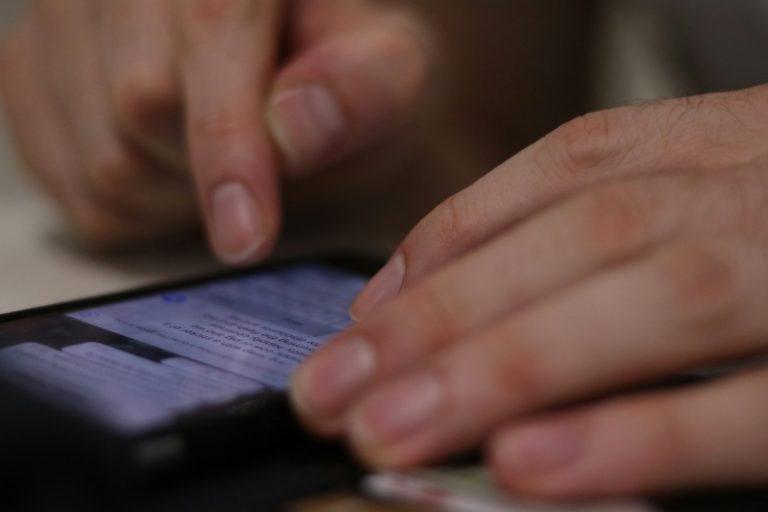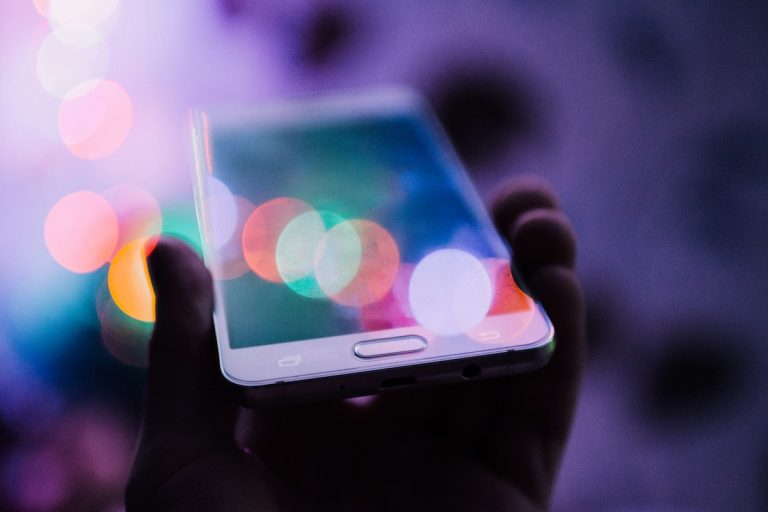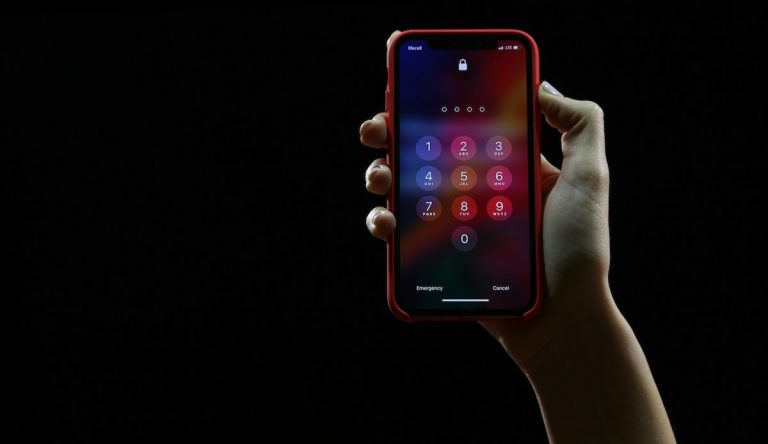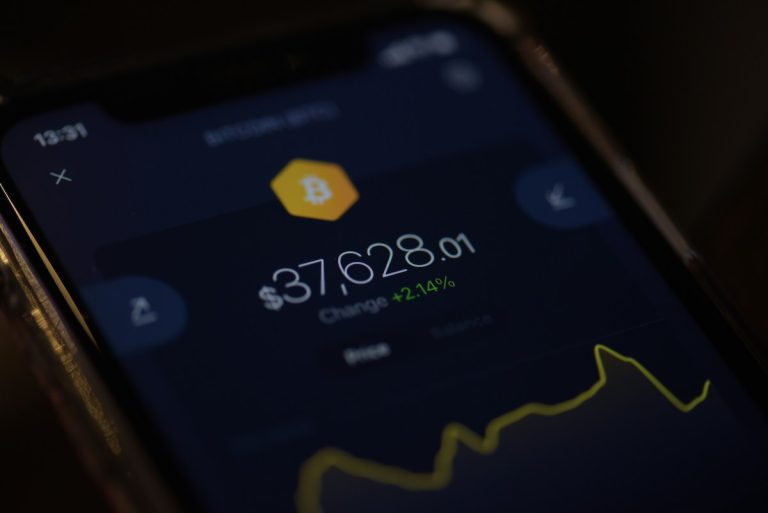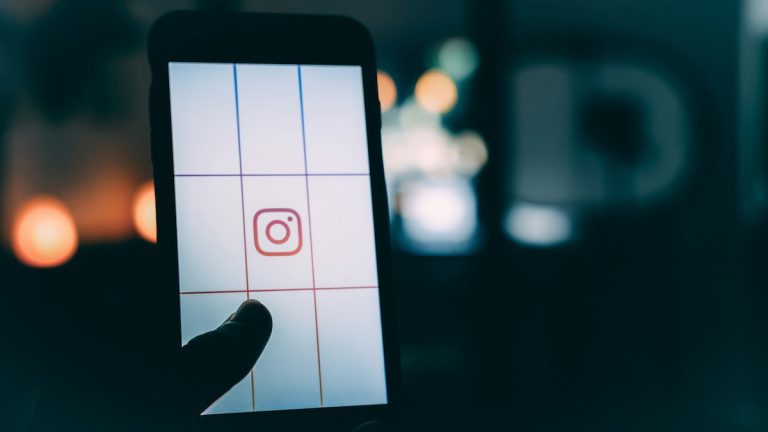Att ha namnsdagar i kalendern är ett utmärkt sätt att hålla koll på när vänner och familj har namnsdagar och visa din omtanke genom att skicka en hälsning. Tyvärr har iPhone inte en inbyggd funktion för att visa namnsdagar i Kalender-appen, men det finns flera enkla metoder för att lägga till dem. I denna guide går vi igenom hur du kan lägga till namnsdagar i din iPhone-kalender genom att använda tredjepartskalendrar och prenumerationer.
Metod 1: Prenumerera på en svensk namnsdagskalender
Den enklaste och mest pålitliga metoden för att lägga till namnsdagar är att prenumerera på en befintlig svensk namnsdagskalender. När du prenumererar på en kalender uppdateras den automatiskt och du kan enkelt visa alla namnsdagar direkt i din kalenderapp.
Så här gör du:
- Öppna Safari på din iPhone och gå till en webbplats som erbjuder en svensk namnsdagskalender för prenumeration, till exempel kalenderkungen.se eller andra liknande sidor.
- Leta upp länken till namnsdagskalendern och tryck på ”Prenumerera”. Detta öppnar ett nytt fönster där du får möjlighet att lägga till kalendern.
- När popup-fönstret visas, tryck på ”Prenumerera” igen för att bekräfta. Kalendern läggs nu till i din Kalender-app och uppdateras automatiskt.
- Öppna Kalender-appen och se till att namnsdagskalendern är aktiv genom att trycka på ”Kalendrar” längst ner på skärmen. Kontrollera att den nyss tillagda kalendern är markerad.
Fördelar med att prenumerera på en namnsdagskalender:
- Kalendern uppdateras automatiskt och kräver ingen manuell hantering.
- Namnsdagarna visas snyggt och tydligt i din kalender.
- Du kan enkelt aktivera eller inaktivera kalendern när du vill.
Metod 2: Lägg till namnsdagar manuellt
Om du föredrar att anpassa din kalender och endast vill lägga till ett fåtal namnsdagar kan du göra detta manuellt i Kalender-appen:
Så här gör du:
- Öppna Kalender-appen på din iPhone.
- Tryck på ”+”-ikonen i det övre högra hörnet för att skapa en ny händelse.
- Ange namnet på händelsen, till exempel ”Anna Namnsdag”.
- Välj datum för namnsdagen och justera tiden om du vill att det ska visas som en heldagshändelse.
- Under avsnittet ”Upprepa”, välj ”Årligen” så att händelsen upprepas varje år på samma datum.
- Tryck på ”Lägg till” för att spara händelsen i din kalender.
Fördelar med att lägga till manuellt:
- Du har full kontroll över vilka namnsdagar som läggs till.
- Möjlighet att lägga till ytterligare information eller anteckningar för varje namnsdag.
Metod 3: Använd en app för att lägga till namnsdagar
Det finns flera appar i App Store som är specifikt utformade för att hantera namnsdagar och enkelt lägga till dem i din kalender. Några populära alternativ är “Namnsdagskalender” och Swedish Name Days. Dessa appar gör det enkelt att visa namnsdagar och hantera dem i kalendern.
Så här gör du med en app:
- Öppna App Store och sök efter en app som hanterar namnsdagar, till exempel “Namnsdagskalender”.
- Ladda ner och installera appen på din iPhone.
- Följ appens instruktioner för att synkronisera namnsdagarna med din Kalender-app.
- Välj att aktivera namnsdagskalendern i Kalender-appen genom att trycka på ”Kalendrar” och markera namnsdagskalendern.
Fördelar med att använda en app:
- Enkla och snabb installationer.
- Flera visningsalternativ för namnsdagar.
- Vissa appar erbjuder ytterligare funktioner som påminnelser eller personliga anteckningar.
Metod 4: Lägga till en kalenderfil (.ics) med namnsdagar
Ett annat alternativ är att ladda ner en kalenderfil (i .ics-format) med namnsdagar och sedan importera den till Kalender-appen på din iPhone.
Så här gör du:
- Sök på internet efter en svensk namnsdagskalender i .ics-format. Du kan till exempel hitta sådana filer på webbplatser som icalshare.com eller andra kalendersidor.
- När du har laddat ner filen på din iPhone, tryck på den och välj “Lägg till i kalender”.
- Välj vilken kalender du vill lägga till namnsdagarna i och tryck på “Lägg till”.
- Kontrollera att namnsdagarna visas korrekt i Kalender-appen genom att öppna appen och navigera till ett datum med en namnsdag.
Fördelar med .ics-filer:
- Enkel import och möjlighet att anpassa kalendern.
- Kräver inte någon prenumeration, så du kan använda den offline.
FAQ om namnsdagar i kalendern i iPhone
Nej, iPhones Kalender-app har inte stöd för namnsdagar som standard. Du behöver antingen lägga till dem manuellt eller prenumerera på en extern kalender.
Öppna Kalender-appen, tryck på ”Kalendrar”, tryck sedan på ”i”-ikonen bredvid kalendern du vill ta bort, och välj ”Radera”.
Ja, om du använder iCloud för att synkronisera dina kalendrar, kommer namnsdagskalendern att visas på alla dina Apple-enheter som är kopplade till ditt iCloud-konto.
Ja, om du lägger till namnsdagar som en händelse i Kalender-appen kan du ställa in påminnelser för varje namnsdag.